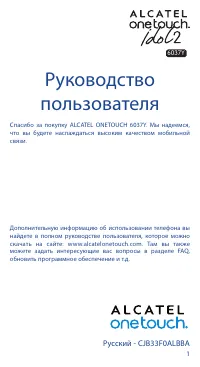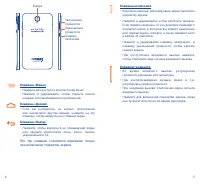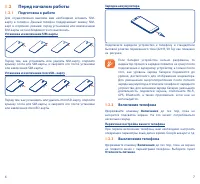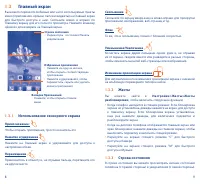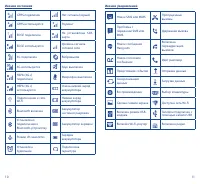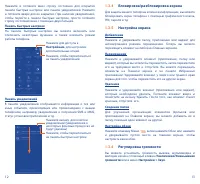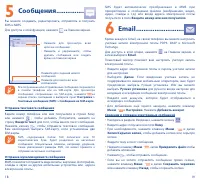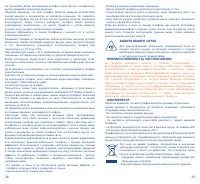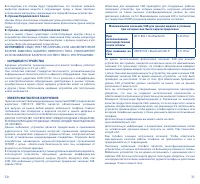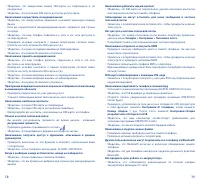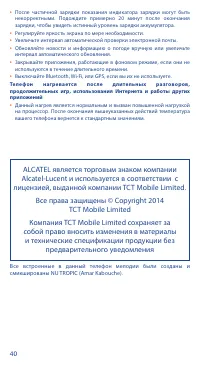Смартфоны Alcatel One Touch Idol 2 6037Y Black/Slate - инструкция пользователя по применению, эксплуатации и установке на русском языке. Мы надеемся, она поможет вам решить возникшие у вас вопросы при эксплуатации техники.
Если остались вопросы, задайте их в комментариях после инструкции.
"Загружаем инструкцию", означает, что нужно подождать пока файл загрузится и можно будет его читать онлайн. Некоторые инструкции очень большие и время их появления зависит от вашей скорости интернета.
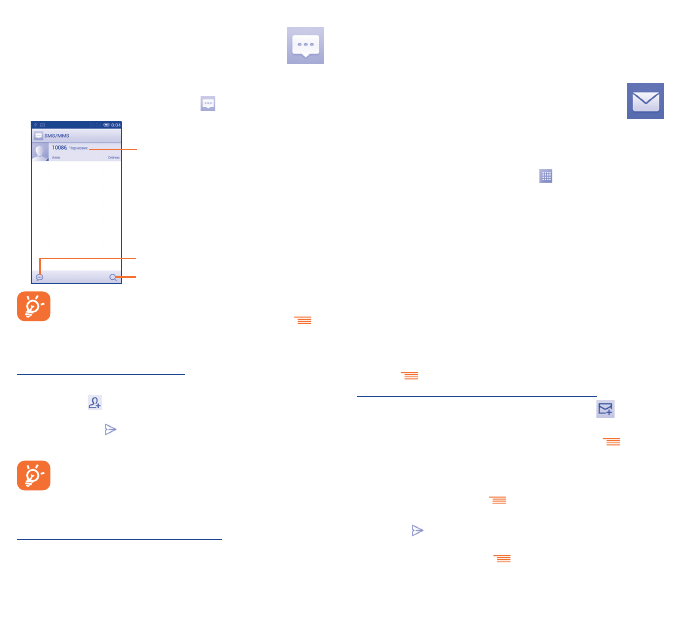
18
19
5
Сообщения ���������������
Вы можете создавать, редактировать, отправлять и получать
SMS и MMS.
Для доступа к этой функции, нажмите
на Главном экране.
Нажмите для создания нового
сообщения
Нажмите для поиска во всех
сообщениях
•
Нажмите для просмотра всей
цепочки сообщений.
•
Нажмите и удерживайте, чтобы
удалить сообщение или создать
ярлык на главном экране.
Все полученные или отправленные сообщения сохраняются
в памяти телефона или на SIM-карте. Для просмотра
сообщений, сохраненных на SIM-карте, нажмите
на
экране списка сообщений и выберите пункт
Настройки >
Текстовые сообщения (SMS) > Сообщения на SIM-карте
.
Отправка текстового сообщения
Ведите номер телефона или имя получателя в строке Кому
или нажмите
, чтобы добавить Получателя, нажмите на
строку
Введите текст
для того, чтобы ввести текст сообщения.
Нажмите иконку
, чтобы отправить текстовое сообщение.
Вам необходимо выбрать SIM-карту, если установлены две
SIM-карты.
SMS, содержащее более 160 латинских или 70
кириллических букв, будет разделено на несколько
сообщений. Специальные символы, например, ударение,
также увеличивают размеры SMS, что может привести к
отправке нескольких сообщений.
Отправка мультимедийного сообщения
MMS позволяет отправлять видеоклипы, картинки, фотографии,
слайды и звуки на другие мобильные устройства или адреса
электронной почты.
SMS будет автоматически преобразовано в MMS при
прикреплении к сообщению файлов (изображения, видео,
аудио, слайды и т.д.) или вводе адреса электронной почты
получателя в поле
Введите номер или имя получателя
.
6
Email ��������������������������
Кроме аккаунта Gmail, на своем телефоне вы можете настроить
учётные записи электронной почты POP3, IMAP и Microsoft
Exchange.
Для доступа к этой опции, нажмите
на Главном экране, и
затем выберите
.
Пошаговый мастер поможет вам настроить учётную запись
электронной почты.
•
Введите адрес электронной почты и пароль учетной записи
для настройки.
•
Выберите
Далее
. Если введенная учетная запись не
поддерживается вашим мобильным оператором, вам будет
предложено выбрать Ручная установка. Или вы можете
выбрать
Ручная установка
для ручного ввода настроек для
входящих и исходящих сообщений электронной почты.
•
Введите имя аккаунта, которое будет отображаться в
исходящих сообщениях.
•
Для добавления еще одного аккаунта, нажмите клавишу
Меню
и
Настройки
. Нажмите
Добавить аккаунт
.
Создание и отправка электронных сообщений
•
Находясь в разделе Входящие, нажмите иконку
.
•
Введите адрес получателя в поле
Кому
.
•
При необходимости, нажмите клавишу
Меню
и далее
Копия/Скрытая копия,
чтобы добавить копию или скрытую
копию.
•
Введите тему и текст сообщения.
•
Нажмите клавишу
Меню
, затем
Прикрепить файл
чтобы
добавить вложение.
•
Нажмите
, чтобы отправить сообщение
�
•
Если вы не хотите отправлять сообщение прямо сейчас,
нажмите клавишу
Меню
и далее
Сохранить черновик
или нажмите клавишу
Назад
, чтобы сохранить копию.